主要特點
安裝後,您只需要一台音頻設備(麥克風)、或者加一個視頻設備(攝像頭)就可以製作出高品質的多媒體課件。
系統構築在先進的系統平台上,具有友善的圖形用戶界面,操作方便、簡單、靈活、快捷。在使用CC課件通之前,您需要最佳化您的Windows系統,安裝一個微軟公司開發的Microsoft .NETFramework 3.5運行環境。
安裝事項
安裝Framework3.5平台
該系統軟體是保證CC課件通運行的基礎,由微軟公司開發,運營穩定,也比較大,在下載、安裝的時候需要您耐心等候,如果您以前已經安裝了該軟體,那么您就不需要再安裝了。
安裝CC課件通
在軟體下載頁面,將CC課件通下載到您的電腦中,然後安裝到您的電腦上。然後就可以打開CC課件通了。
主要功能
 CC課件通主界面
CC課件通主界面CC課件通的主界頁面,如右圖①新建課件按鈕:點擊“新建一頁”按鈕,彈出“版式選擇”對話框,選擇相應的“版式”。或者直接點擊“新建”按鈕。會出來新建一頁的提示,點擊“是”就可以新建一頁了。
②刪除頁面按鈕:如果您需要刪除當前課件頁面,直接點擊“刪除”按鈕,或者在課件頁面區的空白區域右擊滑鼠,點擊“刪除當前頁”按鈕即可。
(三)插入外掛程式:如果想使您的課件講義圖文並茂,那么您可以在講義中使用插入外掛程式,
(1)插入類型如下:
1. 圖片(來自檔案的圖片,來自螢幕的圖片。)由於網路的要求和網頁客戶端的要求添加的圖片檔案類型為: jpg類型, png類型。要添加其他的類型,就需要自己轉換成這兩種圖片格式。
2. 圖片列表。
3. 圖表(柱狀圖,餅狀圖)。
4. 重點提示。
5. 音頻檔案,視頻檔案。
小測試(選擇題,簡答題)。
課件製作
製作課程與上傳資料,分三種情況:
(一)上傳已有課件
(二)錄製上傳新課件
(三)上傳資料
上傳課件
第一步,課程格式轉換
CC課件,目前只支持WMV、MP3這兩種格式的上傳。
1)如果您手頭的課程是WMV格式或者MP3格式的,那么您可以直接進入第二步製作課程,不需要轉換。
2)如果您的課程是其他格式,比如MP4、AVI、3GP、RMVB、GIF 、WMV、MKY、MPG
VOB、MOV、FLV、SWF、MOD、MPG、VCD、DVD、ASF、OGM、MKV、FLV,您需要下載一個視頻或者音頻轉換器,將視頻轉換成WMV格式、將音頻轉換為MP3格式。
第二步,製作課程。
根據您的課程格式選擇課程版面。MP3格式的選擇音頻+講義版面,WMV格式的選擇視頻+講義版面或者純視頻版面。然後添加和製作課件。
製作音頻課程。如右圖
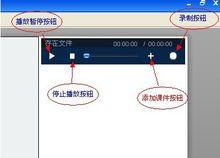 製作音頻課件
製作音頻課件製作音頻課件
1)點擊“新建一頁”按鈕,彈出“版式選擇”對話框,請選擇“講義+音頻”。或者直接點擊“新建”按鈕。會出來新建一頁的提示,點擊“是”就可以新建一頁了。
2、編輯本課程的講義,如果講義比較多,那么可以分多頁編輯講義,方法是插入“講義+音頻”。
3、添加課程檔案:在課程頁面的第一頁面版添加課程,點擊上圖示識的加號(+)按鈕,從目錄中選擇課程,添加後就製作好了該課件。
(由於網頁上瀏覽時現在只支持mp3檔案,所以只能添加是mp3格式的課件。)
製作視頻課程。如右圖
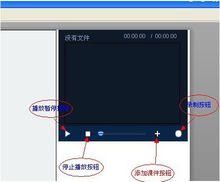 製作視頻課程
製作視頻課程製作視頻課程
1)點擊“新建一頁”按鈕,彈出“版式選擇”對話框,請選擇“講義+音頻”或“視頻”純。
2、編輯本課程的講義,如果講義比較多,那么可以分多頁編輯講義,方法是插入“講義+視頻”。
如果您選擇的版式是“純視頻”,那么這一步就無需編輯講義了。
3、添加課程檔案:在課程頁面的第一頁面版添加課程,點擊上圖示識的加號(+)按鈕,從目錄中選擇課程,添加後就製作好了該課件。
(由於網頁上瀏覽時現在只支持wmv格式檔案,所以只能添加wmv格式的課程)。
上傳發布課程
點擊“上傳課件”按鈕,進入“上傳”對話框。點擊“確認上傳“,把該課件上傳到伺服器。 上傳成功後,就可以到CC網用戶中心發布成商品。
製作課件
利用CC課件通,您在自己的家裡,只需要一個麥克風(或耳麥)、一個攝像頭,就可能夠輕鬆錄製全新的音頻或視頻課程。
錄製前的準備工作
1) 錄製課程之前,您需要準備好講義,可以是word、excel、圖片等。並對課程錄製的時間長度有個計畫,建議每節課的時長控制在30分鐘左右。
2) 然後確定您是想錄製音頻課程還是視頻課程。錄製音頻課程您需要擁有一個麥克風,錄製視頻課程您需要擁有一個麥克風、一個攝像頭。
錄製之前,請檢查您的設備能正常使用。比如麥克風的功能是否正常。
第一步,選擇錄製版式
第二步,編輯講義
在編輯框內輸入或者複製、貼上與課程相關的講義,調整字型的樣式。文本最好是設定成一螢幕高度,如果講義過多,可以新建幾個課程頁面。如右圖
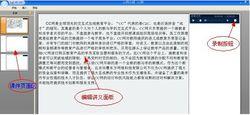 錄製新課件
錄製新課件錄製新課件
插入外掛程式:如果想使您的課件講義圖文並茂,那么您可以在講義中使用插入外掛程式,具體操作功能參考【插入外掛程式介紹】。
第三步,錄製課程
點擊錄製課程按鈕,根據您的講義錄製您的課程,錄製完以後記得點擊保存按鈕進行保存。
溫馨提示:在錄製課程之前請您檢查您的錄音設備是否完好,音頻課程需要有麥克風,如果是視頻課程還必須有攝像設備,同時儘量提高講課的聲音。
第四步,上傳發布課程
點擊“上傳課件”按鈕,進入“上傳”對話框。點擊“確認上傳“,把該課件上傳到伺服器。
上傳成功後,就可以到用戶中心發布成商品。
上傳資料
如果您手頭有不少的電子資料,包括真題、試題、論文、學習筆記等各種文字型的文檔資料,您可以通過CC課件通,非常輕鬆的上傳到您的網路教室進行出售。
目前支持上傳的資料格式有:①XPS格式;②word檔案,docx格式和doc格式;③PPT檔案,pptx格式和ppt格式;④excle檔案,xls格式和xlsx格式。
第一步,編輯或者準備資料。
編輯您需要上傳的資料,或者準備您已經有的資料。
第二步,上傳資料。
點擊CC課件通的“上傳資料”按鈕,選擇要上傳的檔案,進入“上傳”對話框。點擊“確認上傳“,把該資料上傳到伺服器。
第三步,發布資料。
上傳成功以後,您就可以到用戶中心發布成商品進行銷售了。

